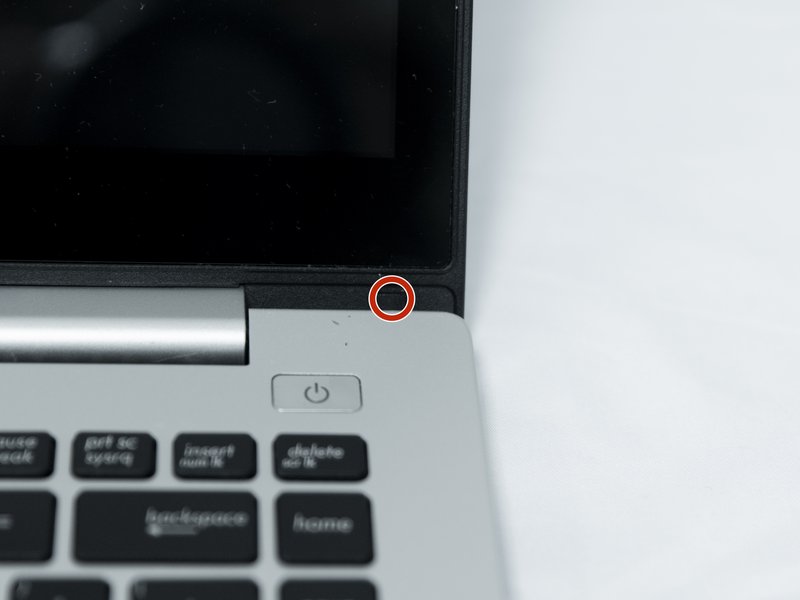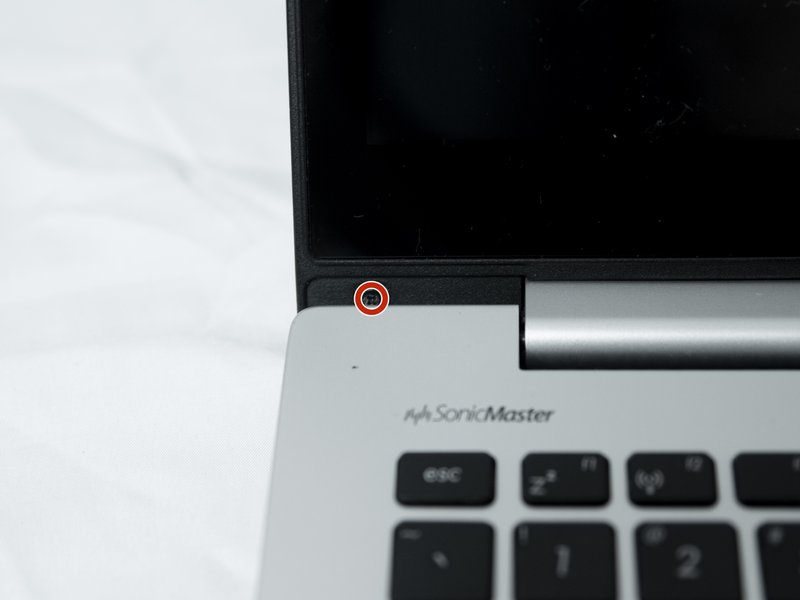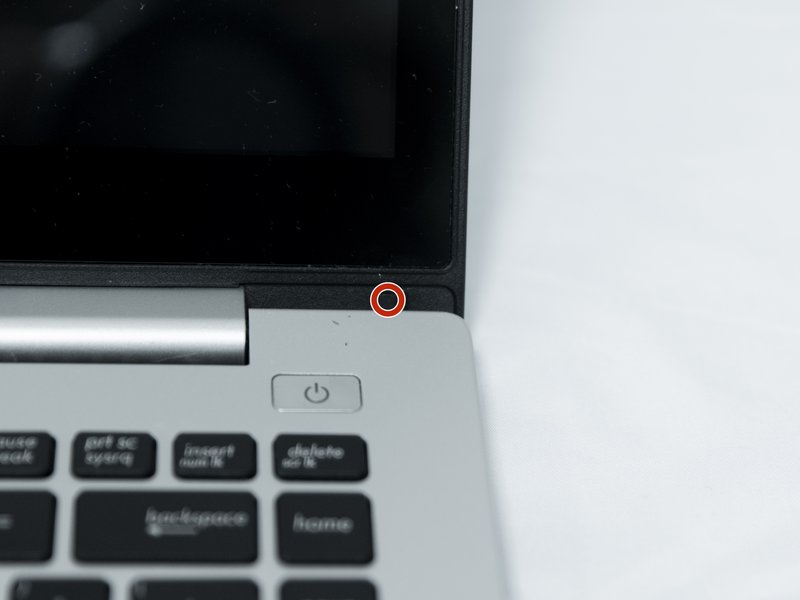روش تعویض پد لمسی ASUS VivoBook S400C
مانند رایانه های شخصی، لپ تاپ ها به منبع تغذیه نیاز دارند – می توانند به پریز برق متصل شوند یا باتری داخلی خود را کار کنند. کامپیوترهای لپ تاپ را می توان خودشان روی میز و یا با اتصال یک مانیتور جداگانه، صفحه کلید و ماوس به عنوان رایانه ای به سبک دسک تاپ استفاده کرد. قطعاتی مانند پردازنده ها، مادربردها، مموری استیک ها، هارددیسک ها، کارت های گرافیک و دستگاه های رابط همه مواردی هستند که یک رایانه لپ تاپ را تشکیل می دهند. هرچه این اجزا کوچکتر باشند، لپ تاپ نیز کوچکتر و سبک تر می شود. اما ممکن است بعد از مدتی استفاده از لپ تاپ قطعات آن دچار اسیب دیدگی شود.
مراحل تعویض پد لمسی ASUS VivoBook S400C
در این مقاله در رابطه با تعویض پد لمسی ASUS VivoBook S400C اطلاعاتی را در اختیار شما قرار می دهیم.
مرحله 1 خاموش کردن دستگاه
قبل از شروع عملیات تعویض ابتدا باید دستگاه را به طور کامل خاموش کردن و اتصال را قطع نمایید.
مرحله 2 خارج کردن قاب عقب
بعد از خاموش کردن دستگاه حال باید دستگاه را پشت رو در مقابل خود قرار دهید تا قاب پشتی را از دستگاه خارج نمایید. برای اینکار با پیچ گوشتی شماره 0 فیلیپس، 10 پیچ 5.7 میلی متری دستگاه را بچرخانید و بردارید.
مرحله 3
با استفاده از spudger یا انگشتان خود شکاف را باز نمایید و لبه ها را بلند کنید و صفحه پشت را آزاد کنید.
مرحله 4 خارج کردن باتری
با استفاده از spudger، کابل روبان را که باتری را به مادربرد متصل می کند، بلند کنید.
مرحله 5
با پیچ گوشتی شماره 0 فیلیپس، چهار پیچ 5.7 میلی متری را باز کنید که باتری را به لپ تاپ نگه می دارد.
مرحله 6
بعد از قطع انصالات حال نوبت به خروج باتری می باشد. با دقت باتری را از بالا و خارج دستگاه بلند کنید.
مرحله 7 خروج کارت WIFI
برای خارج کردن کارت WIFI باید اتصالات را به طور کامل قطع نماید تا به راحتی این قطعه را خارج نمایید. با استفاده از spudger کابل ها را از کارت wifi آزاد کنید.
مرحله 8
برای خارج کردن کارت WIFI باید پیج های متصل به آن را با استفاده از پیچ گوشتی خارج نمایید. پیچ پیچ 3.8 میلی متری را با پیچ گوشتی شماره 0 فیلیپس بردارید.
مرحله 9
کارت wifi را به بالا و بیرون بکشید.
به راحتی می توانید کارت را از دستگاه خارج نمایید.
مرحله 10 خارج کردن پد لمسی
نوار سیاه را بلند کنید.
مرحله 11
نوار شفاف رابط را جدا کرده و کانکتور را به بیرون بکشید.
مرحله 12
با استفاده از پیچ گوشتی فیلیپس # 0، چهار پیچ لولایی 6 میلی متری را بردارید.
مرحله 13
قسمت پایین (صفحه کلید) لپ تاپ را بلند کرده و نزدیک لولا نگه دارید. چرخش را در امتداد لولا ادامه دهید تا قسمت پایین جدا شود.
پس از چرخش باز تا حدود زاویه 90 درجه، قسمت پایین را به سمت خارج بلند کنید.
مرحله 14
با استفاده از یک پیچ گوشتی تخت شماره 3، زبانه های سیاه و سفید پیچ را بکشید
مرحله 15
با پیچ گوشتی شماره 0 فیلیپس، دو پیچ 3.8 میلی متری را که حاشیه را در جای خود نگه داشته اید بردارید.
مرحله 16
با استفاده از یک ابزار پلاستیکی باز کن، لبه ها را دور بزنید و پانل حاشیه را در امتداد کناره ها رها کنید، به یک پیچ گوشتی مسطح شماره 3 در امتداد لبه های پایین بروید.
مرحله 17
نوار شفاف رابط را جدا کرده و کانکتور را به بیرون بکشید.
مرحله 18
قفل را رها کرده و کابلهای روبان را از صفحه اصلی آنتن بالای صفحه جدا کنید.
به آرامی به سمت راست و به سمت مرکز پانل بکشید و آن را به سمت بالا و خارج کنید.
مرحله 19
مادربرد میکروفون کوچکتر را با spudger بیرون بیاورید.
مرحله 20
مادربرد دوربین را بردارید.
مرحله 21
نوار را با دقت برداشته و سیم کشی را که تخته های دختر را به لبه جلویی محکم می کند، باز کنید و قاب را از صفحه جدا کنید.
بعد از جدا کردن قاب حال به راحت می توانید پد لمسی را از لپ تاپ خارج کنید.
تعویض پد لمسی به اتمام رسیده است. در صورت خرابی این قطعه و یا نداشتن خاصیت لمسی کافی این قطعه را تعویض نمایید.